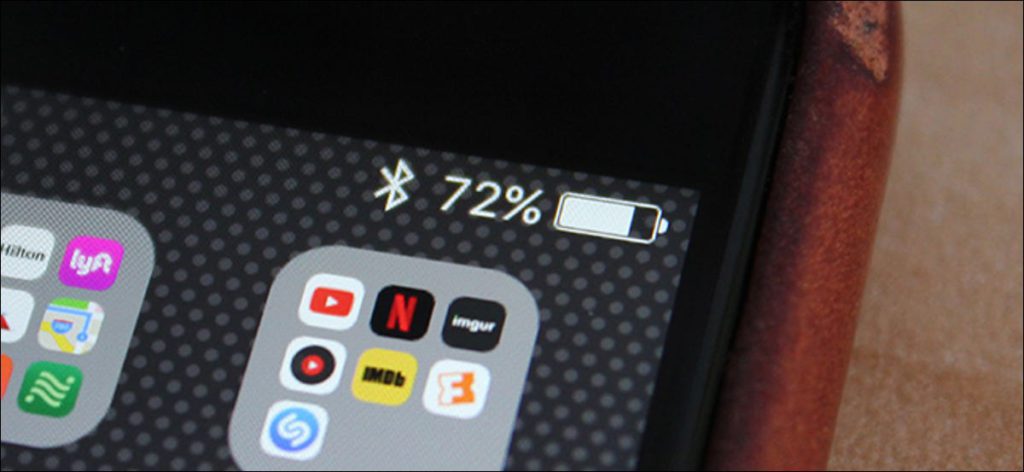iOS incluye varias herramientas útiles para ver la duración de la batería de su iPhone, así como las aplicaciones que consumen más batería. Sin embargo, ninguna de estas herramientas le dice nada sobre la salud a largo plazo de su batería, que es igualmente importante.
Estado de la batería frente a duración de la batería
El estado de la batería es diferente de la duración de la batería. La duración de la batería determina la duración de la batería con una sola carga, pero el estado de la batería determina cuánto disminuye la duración de la batería con el tiempo. Después de un año, la duración de la batería no será tan larga como cuando el teléfono era nuevo y continuará degradándose con el paso de los años.
Si alguna vez ha tenido que cargar constantemente su teléfono antiguo porque la batería solo duraría unas pocas horas, entonces sabe lo molesto que es. El problema se agrava por el hecho de que la mayoría de los teléfonos móviles no tienen una batería accesible para el usuario que pueda ser reemplazada por una batería nueva.
Afortunadamente, hay dos excelentes métricas que puede verificar para obtener una descripción general del estado de la batería. La primera es la capacidad restante máxima (la carga total que puede contener la batería). El segundo es el número total de ciclos de carga de la batería.
El uso en el mundo real siempre reduce la capacidad total con el tiempo, pero una batería en buen estado solo tendrá un pequeño porcentaje de reducción de su capacidad original. Además, las baterías de iones de litio (las que se encuentran en casi todos los teléfonos inteligentes) se degradan un poco con cada ciclo de carga. Apple dice que diseñó las baterías para su iPhone para que la batería conserve aproximadamente el 80% de su capacidad después de 500 cargas.
Los datos del estado de la batería no están disponibles en la configuración de iOS, por lo que debe realizar pasos adicionales para obtener esta información, y hay varias formas de hacerlo.
Para usuarios de iOS 11.3 y posterior, busque en la configuración
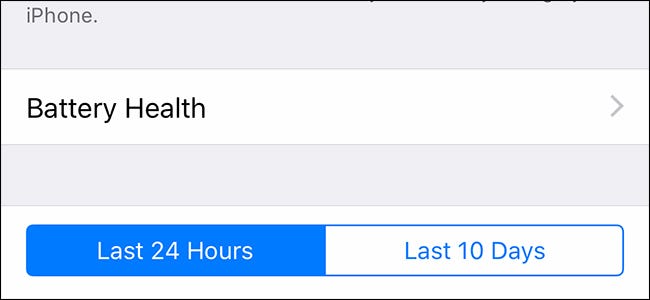
Para los usuarios de iPhone más antiguos que no pueden actualizar sus dispositivos a al menos iOS 11.3, salte a las siguientes secciones a continuación, pero si actualmente está usando iOS 11.3 y tiene un iPhone 6 o más nuevo, puede buscar el estado correcto de la batería en la configuración.
Abra la aplicación Configuración, luego vaya a Batería> Estado de la batería. A partir de ahí, verá un porcentaje junto a «Capacidad máxima», que le da una buena idea de qué tan saludable es la batería de su iPhone. Cuanto mayor sea el porcentaje, mejor.
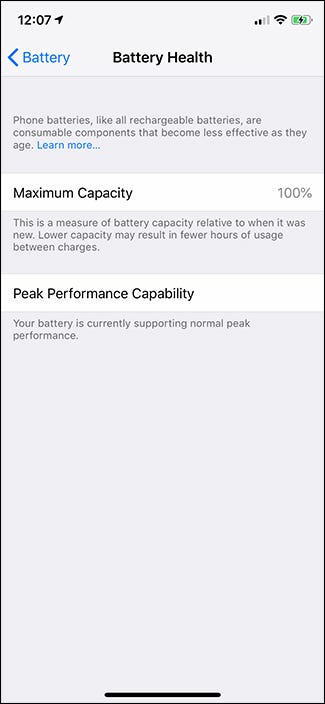
A continuación, verá el rendimiento de su iPhone según el estado de la batería en el texto pequeño debajo de «Capacidad máxima de rendimiento». Para las baterías que están en buenas condiciones, probablemente verá «Su batería está soportando actualmente el rendimiento máximo normal». De lo contrario, es posible que vea un mensaje diferente si su batería está degradada.
Pregunte al soporte de Apple
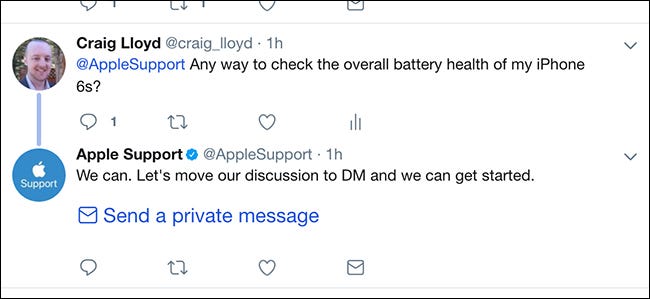
En el pasado, si deseaba conocer el estado de la batería de su iPhone, tenía que llevarlo a una Apple Store y dejar que realizara una prueba de diagnóstico. Sin embargo, este tipo de cosas también se pueden hacer de forma remota. Entonces, esta es quizás la mejor manera de obtener este tipo de información.
Hay varias formas de obtener soporte técnico de Apple. Usted puede visita su sitio web de soporte y hablar con alguien por teléfono o chat, o puedes hacer lo que hice y simplemente tuitear sobre ellos.
Básicamente te dirán que les envíes un DM y tú les darás el número de serie de tu iPhone y la versión de iOS. Luego, lo aprobarán para una prueba de diagnóstico a la que puede acceder en la aplicación de configuración. Cuando se complete la ejecución, notificará al representante de soporte y luego le notificarán sobre el estado de su batería. ¡Muy genial!
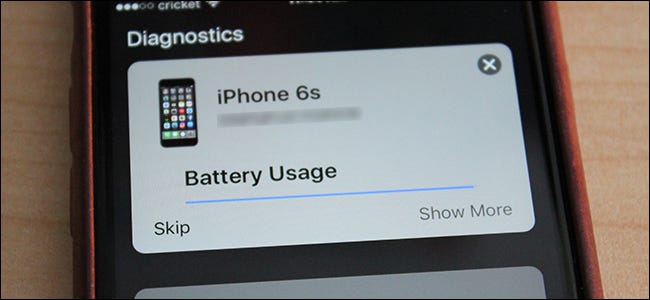
El único inconveniente es que Apple no me proporcionó cifras cuantificables sobre el estado de la batería, solo dijo que «parece estar perfectamente saludable».
Si desea una segunda opinión, aquí hay otras formas de verificar el estado de la batería de su iPhone. Tenga en cuenta que pedirle a Apple que haga esto es probablemente la mejor manera de hacerlo, incluso si los resultados son bastante vagos.
Obtenga métricas más específicas con Battery Life Doctor
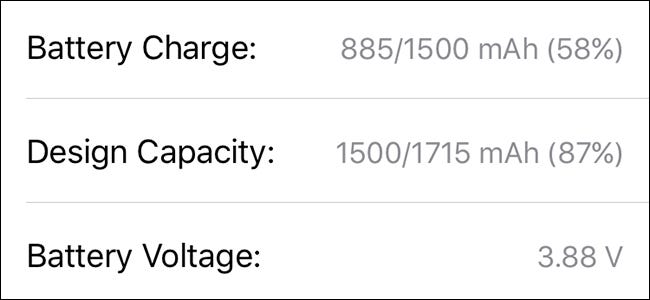
Hay muchas aplicaciones que verificarán el estado de la batería directamente desde su teléfono, pero hemos encontrado una que es agradablemente simple, gratuita y está disponible en la App Store.
Si puede manejar anuncios aburridos, Doctor de duración de la batería puede brindarle una visualización simple y clara del estado de salud de la batería de su iPhone. Hay varias secciones diferentes en la aplicación, pero en la que querrá enfocarse es «Duración de la batería». Presione «Detalles» para obtener más información sobre el estado de su batería.
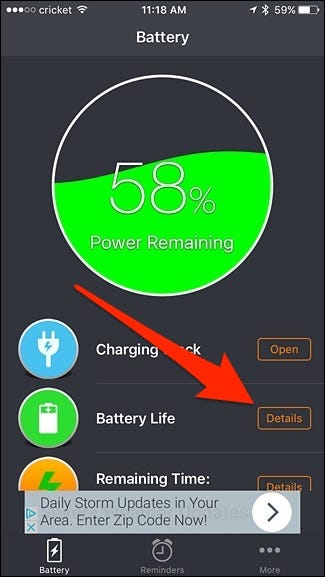
En esta pantalla, lo primero que notará es el gráfico grande, que le muestra el estado general de su batería, diciendo «Perfecto», «Bueno», «Malo», etc. Nivel ”seguido de un porcentaje. Así de gravemente se ha degradado la batería. Entonces, si muestra un 13%, la capacidad de carga total que puede contener la batería es el 87% de su máximo original (una batería nueva será del 100%).
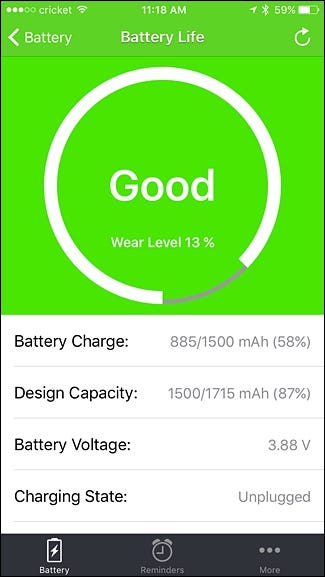
A continuación, le mostrará algunas cosas, incluida la cantidad de jugo que queda en la carga actual (que su iPhone le proporciona de todos modos), la capacidad de carga (como se mencionó anteriormente), el voltaje de la batería y si el teléfono se está cargando actualmente.
Verifique el estado de su computadora con CoconutBattery o iBackupBot
Las aplicaciones de estado de la batería van y vienen, por lo que si Battery Doctor no está disponible, todavía hay esperanza de autodiagnosticar el estado de la batería de su iPhone.
Para los usuarios de Mac, existe una utilidad gratuita llamada CocoBatería que no solo proporciona información sobre la batería de su MacBook, sino también sobre su iPhone (o iPad). Simplemente conecte su iPhone a su Mac, abra CoconutBattery, luego haga clic en «Dispositivo iOS» en la parte superior.
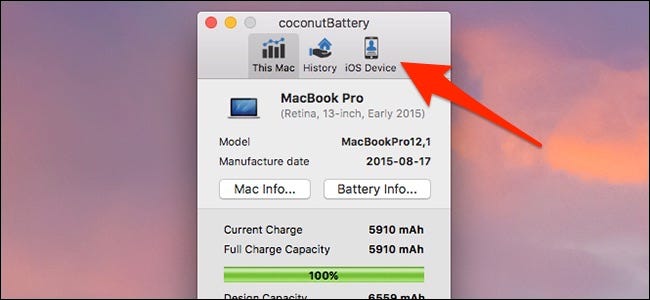
A partir de ahí, verá el estado de carga actual, así como la «capacidad de diseño» que le indica el estado general de la salud de la batería de su iPhone. No me dio la misma lectura que la aplicación Battery Life Doctor, pero estuvo muy cerca.
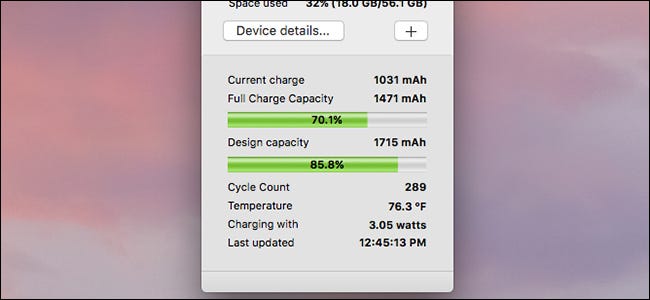
Para los usuarios de Windows, hay iBackupBot. Cuesta $ 35, pero hay una prueba gratuita de 7 días, que debería darte mucho tiempo para echar un vistazo rápido al estado de la batería de tu iPhone.
Nuevamente, vas a conectar tu iPhone a tu computadora, abrir la aplicación y dejarla reposar por un tiempo mientras crea un perfil de tu dispositivo. Busque en el lado izquierdo el menú «Dispositivos» y seleccione su dispositivo como se muestra a continuación.
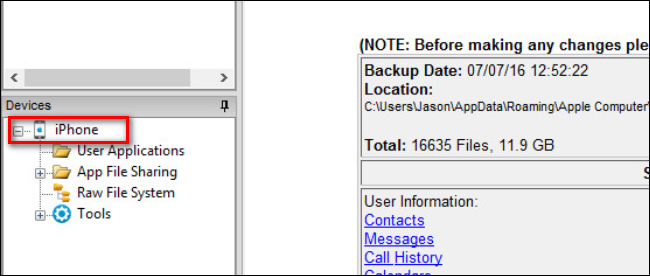
En el panel de información de su dispositivo, haga clic en el enlace «Más información».
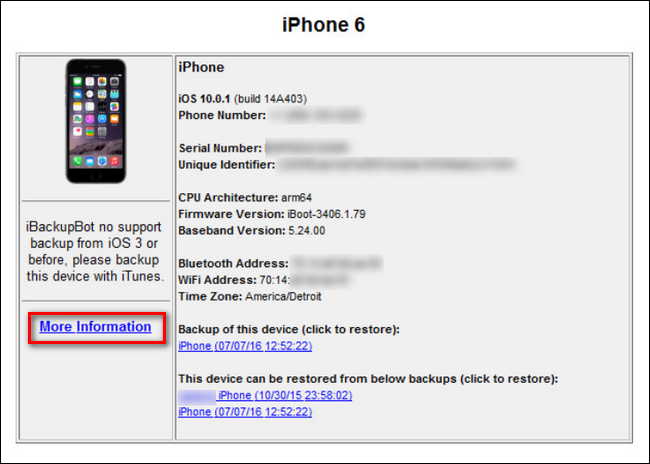
En la parte superior de la pantalla encontrará la información que busca. Allí puede ver el «CycleCount» para ver cuántos ciclos de carga de la batería ha atravesado el dispositivo. También puede ver la capacidad inicial (denominada «DesignCapacity») y la carga máxima que la batería puede contener actualmente (denominada «FullChargeCapacity»). Entonces, en este caso, la batería se ha degradado en aproximadamente 50 mAh (o aproximadamente el 3%).
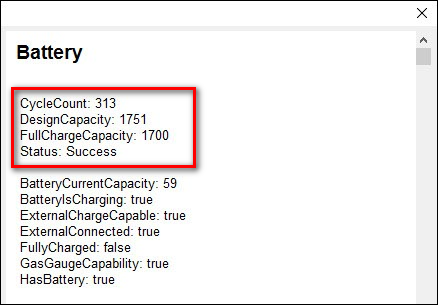
Si está desanimado porque su batería no es tan saludable o está un poco larga en el ciclo de carga, Apple reemplazará las baterías del iPhone por una tarifa si no está listo para actualizar a un nuevo iPhone. Sin embargo, asegúrese de conocer los signos de una batería defectuosa antes de desembolsar dinero.